
Original:
2013


Meine Tutoriale werden hier getestet


Diese Tutorialübersetzung wurde mit
PSP X9
erstellt,
kann aber mit jeder anderen PSP Version nachgearbeitet werden,
evtl. sind die Dinge aber anders benannt oder an anderer
Stelle zu finden.
|
INFO!! 1. Ab der PSP Version X3(13) bis zur Version X6(16) ist horizontal spiegeln jetzt vertikal spiegeln und vertikal spiegeln jetzt horizontal spiegeln 2. Ab Version X7 gibt es nun auch wieder die Option auf die andere Seite zu spiegelnBild - Spiegeln - Horizontal spiegeln oder Vertikal spiegeln nicht zu verwechseln mit Bild - Horizontal spiegeln - Horizontal oder Vertikal Wer allerdings die unter Punkt 1 genannten Versionen hat sollte sich die Skripte dafür in den Ordner Skripte (eingeschränkt) speichern Die Skripte kannst du dir downloaden indem du auf das Wort Skripte klickst Wenn du dann die jeweiligen Skripte anwendest wird auch wieder so gespiegelt wie du es von älteren Versionen kennst Aber Achtung!!! Wenn im Tut z.B Spiegeln - Horizontal spiegeln steht, musst du mit dem vertikal spiegeln Skript arbeiten und umgekehrt solltest du sonst noch Fragen haben schreib mir eine e-mail |
Änderung im Mischmodusbereich bei PSP 2020


Das Copyright des ins deutsche PSP übersetzten Tutorials
liegt bei mir sternchen06 aka A.Brede-Lotz.
Das Tutorial darf nicht kopiert oder auf anderen Seiten zum Download angeboten werden.
Herzlichen Dank liebe Virginia das ich deine Tutoriale ins Deutsche übersetzen darf
Gracias Stella puedo traducir tus tutoriales en alemán
Das Original Tutorial findest du hier

Weitere Tutorials findest du hier

Du benötigst:
Dein PSP
Das Material aus dem Download
Entpacke das Material an einem Ort deiner Wahl
Außerdem benötigst du die Maske 2020
Das Gradients "Corel_06_005.PspGradient" speichere im Ordner Farbverläufe deines PSP

~1~
Öffne eine neue transparente Leinwand 900 x 600 px
Stelle die VG Farbe auf den Farbverlauf "Corel_06_005..."
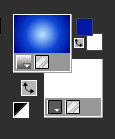

Fülle die Leinwand mit dem Verlauf
~2~
Ebene duplizieren
Öffne die Maske "gemsmasks-130"
Deine Leinwand ist aktiv
Ebenen - Neue Maskenebene - Aus Bild

Zusammenfassen - Gruppe zusammenfassen
Mischmodus: Multiplikation
~3~
Ebenen - Neue Rasterebene
Fülle diese mit weiß
Öffne die Maske "Narah_mask_0288.jpg"
Deine Leinwand ist aktiv
Ebenen - Neue Maskenebene - Aus Bild
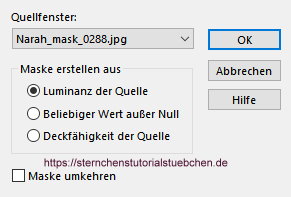
Zusammenfassen - Gruppe zusammenfassen
Bild - Größe ändern - Nach Prozentsatz (Haken raus Größe aller Ebenen anpassen)
auf 80% verkleinern
Effekte - Bildeffekte - Versatz
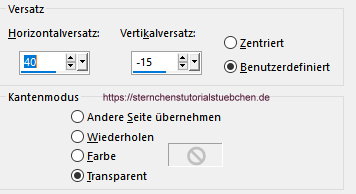
~4~
Öffne "1.jpg"
Wende die Maske 2020 an
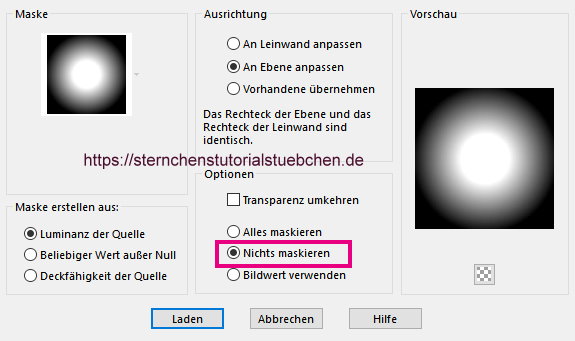
Zusammenfassen - Gruppe zusammenfassen
Bild - Größe ändern - Nach Prozentsatz (Haken rein Größe aller Ebenen anpassen)
auf 30% verkleinern
Bearbeiten - Kopieren - Bearbeiten - Als neue Ebene in deine Leinwand einfügen
Ebene duplizieren
~5~
Aktiviere die 2. Ebene von oben
Effekte - Bildeffekte - Nahtloses Kacheln - Standard
Einstellen - Unschärfe - Strahlenförmige Unschärfe
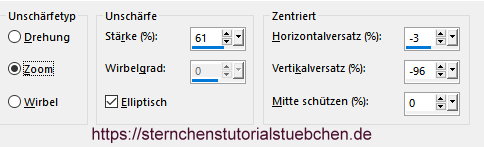
Mischmodus: Hartes Licht
~6~
Aktiviere die oberste Ebene
Effekte - Bildeffekte - Kaleidoskope
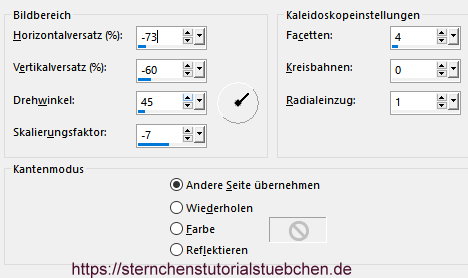
Mischmodus: Hartes Licht
~7~
Öffne die Datei "HAPPY_NEW_YEAR_by_jennyriot"
Wende die Maske 2020 an

Zusammenfassen - Gruppe zusammenfassen
Bearbetiten - Kopieren - Bearbeiten - als neue Ebene in deine Leinwand einfügen
verschiebe sie so das der Zeigermittelpunkt mittig auf den Strahlen sind

Einstellen - Schärfe - Scharfzeichnen
Mischmodus: Hartes Licht
~8~
Öffne die Datei "2020.png"
Aktiviere das Auswahlwerkzeug (s)
Ziehe eine Auswahl um die linke 20
Bearbeiten - Kopieren
Bearbeiten - Als neue Ebene in deine Leinwand einfügen
Objekte - Ausrichten - Oben - Links
Zurück zur 2020 Datei - Auswahl - Umkehren
Bearbeiten - Kopieren
Bearbeiten - Als neue Ebene in deine Leinwand einfügen
Objekte - Ausrichten - Oben - Rechts
~9~
Öffne die Datei "2021.png"
Aktiviere das Auswahlwerkzeug (s)
Ziehe eine Auswahl um die 20
Bearbeiten - Kopieren
Bearbeiten - Als neue Ebene in deine Leinwand einfügen
Objekte - Ausrichten - Unten - Links
Zurück zur 2021 Datei - Auswahl - Umkehren
Bearbeiten - Kopieren
Bearbeiten - Als neue Ebene in deine Leinwand einfügen
Objekte - Ausrichten - Unten - Rechts
Alle 4 Zahlenebenen bekommen folenden Schlagschatten
1 - 1 - 100 -3 - schwarz
~10~
Öffne die Datei "texto_añonuevo..."
Kopieren und als neue Ebene in deine Leinwand einfügen
Oder suche dir eine schöne Schriftart und schreibe deinen eigenen Text in weiß
setze den Text nach unten zwischen 2021 - siehe mein fertiges Bild
VG Farbe auf das dunkle blau des Gradients - HG Farbe - Weiß
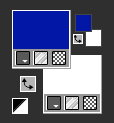
Bild - Rand hinzufügen - symmetrisch
5 px - weiß
10 px - blau
30 px weiß
~11~
Auswahl - Alle auswählen
Ebenen - Neue Rasterebene
Öffne und kopiere die Datei "hg-5x7grungeframe-4..."
Bearbeiten - In eine Auswahl einfügen
Auswahl aufheben
Bild - Negativ Bild
Effekte - Benutzerdefinierter Filter - Emboss 3

~12~
Öffne und kopiere die Datei "4483.pspimage"
Als neue Ebene in deine Leinwand einfügen
Nach oben und mittig setzen
Einstellen - Schärfe - Scharfzeichnen
(du kannst auch eine andere Deko benutzen)
Alles zusammenfassen
Bild auf 850 px verkleinern (Haken rein bei Größe aller Ebenen anpassen)
Setze deine Signatur und als jpg speichern
Falls du noch eine Copysafetube nutzt,z.B. eine Poser
bitte noch deren Credit setzen
Alles zusammenfassen - als jpg speichern

Tutorialübersetzung by sternchen06 Dezember 2020


